Эмулятор ps2 не видит джойстик
Обновлено: 01.07.2024
Как известно, PCSX2 – эмулятор, позволяющий запускать игры для Sony PlayStation 2 на компьютере. Однако перед использованием эмулятор нуждается в настройке.
PCSX2 – очень гибкий эмулятор со множеством вариантов настроек. Фактически, каждая игра нуждается в определенном к себе подходе и подбору уникальных настроек. Совместимость различных игр с эмулятором тоже разная. Некоторые игры идут очень хорошо, некоторые пока совершенно недоступны для игры. В этой статье будет приведен вариант настройки PCSX2, который подойдет для нормальной работы большинства игр от Sony PlayStation 2.
Установка эмулятора PCSX2
2. Распаковываем эмулятор.
Примечание. Для этого действия вам потребуется архиватор. Если у вас на компьютере не установлена архивирующая программа, то предварительно скачайте и установите один из бесплатных архиваторов (например, 7-zip).
3. Папку Pcsx2-r**** (где **** - номер версии релиза) следует разместить в каталоге, ВАЖНО! не содержащем символов кириллицы.
То есть путь к папке, где будет размещаться эмулятор, может выглядеть так:
Пример правильного размещения: C:/PCSX2 или D:/PCSX2
Пример неправильного размещения: C:/эмулятор
Я поступлю следующим образом. В корне локального диска D создаю папку PCSX2 , в нее перемещаю папку Pcsx2-r**** . Также в папке PCSX2 создам папку Games , где буду размещать образы игр для Sony PlayStation 2. Файлы образов тоже лучше хранить в папках, названия которых не содержат русских букв.
Кроме того для работы эмулятора необходимо, чтобы в системе были установлены следующие компоненты:
Первый запуск и настройка
Открываем папку Pcsx2-r**** и запускаем файл pcsx2 .
В выпадающем списке языков выбираем Russian и нажимаем Применить . Затем нажимаем Далее .

Ожидаем, пока будут загружены плагины, затем откроется меню выбора плагинов.
Пожалуйста, убедитесь, что все строки заполнены, как на рисунке. Внимание! Цифры версий плагинов могут быть другими в зависимости от версии релиза эмулятора. Главное, чтобы совпадали названия плагинов. Плагин CDVD выбираем Linuz Iso CDVD – для того, чтобы запускать игры из образов. Нажимаем Далее .

В следующем окне нужно выбрать BIOS. Рекомендуется использовать биос Japan v01.00 . Выбираем его и нажимаем Завершить .

Наконец, перед нами открывается главное окно эмулятора и окно PCSX2 Program Log . Последнее можно закрыть, оно нам сейчас не понадобиться. Осталось рассказать вам о еще некоторых настройках.
Нажимаем Настройка – Настройка эмуляции .

В первых трех вкладках оставим значения по умолчанию. На вкладке GS-окно (видео) можно произвести настройки для игрового экрана. Выставите удобное вам разрешение. Можно задать автоматическое открытие игрового окна на полный экран, скрытие курсора мыши и т.д. Я выставлю разрешение 1024*768.

Переходим на вкладку Спидхаки . Благодаря спидхакам можно ускорить эмуляцию игры. Если у вашего компьютера достаточно мощный центральный процессор, можете вообще снять галочку Включить спидхаки . Все и так будет комфортно работать.
Если ваш компьютер недостаточно мощный, оставляйте галку. В случае, если игры тормозят, можете установить значения ползунков EE Cyclerate и VU Cycle Stealing в крайнее правое положение. Это максимально увеличит скорость работы, однако могут появиться некоторые глюки со звуком и другие баги. В этом случае следует подбирать значения ползунков так, чтобы глюки исчезли.
Для выхода и сохранения настроек нажимаем ОК .

Перейдем к настройкам видео. Переходим в меню Настройка – Видео (GS) – Настройки плагина .

Открывается окно настроек видео. Здесь выставляем следующие значения:
Renderer: Direct3D9 (Hardware) - для операционной системы Windows XP
Direct3D10 (Hardware) - для операционных систем Windows 7 / Vista
Direct3D11 (Hardware) - для операционных систем Windows 8
Interlacing (F5): Blend bff (slight blur, 1/2 fps)
Original PS2 resolution: снимаем галочку Native
Custom resolution: выставляем значения 1260 – 1260
Примечание. Установка галочки Enable HW Hacks активирует настройки, указанные в Configure… . Установка различных значений в окне, открывающемся по кнопке Configure… может помочь избавиться от графических багов и глюков в играх. Но здесь к каждой игре требуется индивидуальный подход.
Для сохранения настроек нажимаем ОК .

Осталось указать настройки для запуска образов игр. Будем использовать плагин.
Нажимаем CDVD и устанавливаем Использовать плагин .

Настройка управления на клавиатуре
Для настройки клавиш управления заходим в меню Настройка – Джойстики (PAD) – Настройки плагина…

В открывшемся окне переходим на вкладку Pad 1 . Здесь выставляем значения клавиш на клавиатуре, которые будут соответствовать кнопкам джойстика приставки. (Кстати, при желании можно приобрести реальный джойстик, который подключается к компьютеру по USB). На вкладке Pad2 можно настроить кнопки для второго пользователя.
Чтобы назначить клавишу для крестика, нажимаем мышкой кнопку Cross , затем на клавиатуре нужную клавишу. Запись соответствия появиться в левой колонке. Аналогично и с другими кнопками.
Cross – крест, Square – квадрат, Triangle – треугольник, Circle – круг.
D-Pad – стрелочки, Left и Right Analog Stick - соответственно левый и правый аналоговые.
На рисунке мой пример настроек. Для сохранения значений нажимаем Применить , затем ОК .

Как настроить джойстик (gamepad) на эмуляторе PCSX2
Подключаем джойстик к компьютеру.
Внимание! Чтобы джойстик работал в эмуляторе, сначала нужно убедиться, что джойстик подключен и определяется операционной системой.
Для эмулятора PCSX2 с большей вероятностью подойдут проводные универсальные джойстики, имеющие выход usb.
Как только джойстик определен компьютером, можно переходить к настройке эмулятора. Как и в случае настройки управления с клавиатурой, переходим в PCSX2 в меню Настройки – Джойстики (PAD) – Настройки плагина…
Внимание! В окне настроек убедитесь, что эмулятор видит устройство геймпада, как указано на рисунке.

Теперь переходим на вкладку Pad1 и выставляем значения: кликаем на кнопку с обозначением в окне настроек и нажимаем соответствующую клавишу на джойстике.

Для сохранения изменений нажимаем Применить и ОК .
Примечание. Не все модели джойстиков поддерживают полный набор кнопок в настройках плагина.
Аналоговые джойстики могут не работать. То есть, при их назначении будут затираться другие кнопки. В таком случае не следует назначать кнопки на аналоговые стики. Впрочем, в большинстве игр на PS2 аналоговые джойстики как отдельные элементы управления не использовались.
Запуск игры
Для запуска игры нажимаем Запуск – Запустить CD/DVD (быстро) .

Выбираем образ игры, перейдя в папку, где вы расположили свои образы. У меня это D:/PCSX2/Games
Решил написать вам инструкцию. Если у вас есть джойстик и мощный комп. То тогда у вас есть возможность поиграть в игры от PlayStation 2 на своём компьютере. Итак, что же нам для начала понадобится? Сбсно сам эмулятор. Я использую ревизию 0.9.9.5113
Распаковываем в удобное для вас место и ставим всё как на скринах! Настройки джойстика не выкладываю, у каждого он свой и нужна индивидуальная настройка.









Я для примера запустил игру Final Fantasy 12 и получил вот такое качество!




Если у вас возникли вопросы, отвечу в комментариях. Конфу компа для комфортной игры смотрите у меня в профиле.





Я надеюсь это блог является тем чем является.

Дык версии 0.9.9 не существует!

советую поиграть через эмуль в Def Jam FfNY

Кто то до сих пор не разобрался как его юзать? Наверное домохозяйки *троллфаце*
Wihar На скринах чего написанно? Слепой? Увеличь любую картинку и посмотри дату создания и номер версии. Качай и играй пока я добрый!
menmer Ты видимо даун. Гугли, устанавливай, играй!
IDK------- Я продал свою консоль PS 2 ещё несколько лет тому назад за 5000 рублей. А некоторые игры оставил. Что в этом такого? Ведь есть эмуль и можно рубаться и на компе. Ведь на ПК ноугамез же !
Scrii Умничка!

Как бэ для каждой игры существует своя настройка Кстати, на этом эмуляторе я пробовал сэмулировать RE4, обычно на эмуляторе есть лаги, низкий ФПС или вообще работает с горем пополам. А тут я просто взял Дэфолтную настройку и работает. идеально, единственная ошибка, которую я заметил, это когда Леон разговаривает по приемнику, субтитры отстают от озвучки. А так, перепрошел MGS2 и 3 на этом эмуле И попробуй пройти на эмуляторе GameCube (Даже несмотря на то, что приставка и так г*вно) Metal Gear Solid: The Twin Snakes. Прошел кое-как, сначала искал, как выпилить зависания в роликах, глюки и т.д. Нашел на YouTube настройку (Там так и описано, как настроить) И то боялся, что будет вылет, которые там редки и рандомны, но все же есть.

спасибо!Теперь буду знать как нормально играть.

ElectricStorm Залей в галерею свою картинку на обоях.
DIROL444 О господи, да ты говорить умеешь ещё! Я думал ты только всегда молчишь.
Man of Action Ага, картинку залей, а лайка хрен, так получается?
Посык Никаких глюков у меня нет. Могу прям ща RE 4 запустить и всё будет летать! Скрины скинуть?

ElectricStorm У меня тоже все летает, показывать не надо. Хотя, надо попробовать твою настройку на MGS2, там в некоторых местах FPS проседает Заранее, Спасибо.

нафиг эмуль приставка чипованая щас копейки стоит.

aptcrydevil13 чипованая щас копейки стоит. Тогда надо наверное еще и ps1 и денди и сегу покупать .(и кубик для некоторых )

ElectricStorm На оф. сайте нет!
Посык Профиль своего компа выложи. Гляну и скажу диагноз, а так же что можно сделать.
Wihar Скачай архив, запусти, убедись же наконец! Я знаю что на Офф сайте нет такой версии, пока ещё нет. Зато у меня есть!


Посык Коменты почитай для начала на этом сайте к ревизии которая там выложенна
AntonTelenkov Ага, качай для линукса, флаг тебе в руки!

Помню ,когда-то хотел поиграть на этом эмуляторе в Gran Turismo 4.После долгих часов безуспешной настройки запросил это дело.Игра запускалась ,но ужасно тормозила ,звук лагал ,экран моргал.Короче играть было не возможно.Даже заново пробовать не хочется ,хотя там немного другая версия была ,но все же.

Masterdors После долгих часов безуспешной настройки Ну а спросить совета у знающих людей ты не мог ?
Masterdors Если есть диск с игрой, пробуй. С каждой версией он всё быстрее работает!

ElectricStorm Проц IntelCore I5 3.30GHz Озу: 4ГБ Шиндус 7 x64 Видюха ASUS HD6970 2gb И лучшие игры, по-моему, на PS2, хотя бы геймплей получше, чем сейчас однообразные коридорные пострелушки. И я не говорю, что эмулятор PS3 запустит игру от PS3

Я вам выкладываю рабочую сборку без глюков. Для себя её собирал между прочим из исходных файлов.
Посык Согласен. Игры на ней просто класс!

ElectricStorm Возможно и попробую когда нить ,но все же те часы настройки оставили свой отпечаток=( Evilisgood У меня тоже была когда-то и честно скажу ,там есть довольно интересные игры.Так что шел бы ты отсюда ,петушок. Scrii Настраивал по гайду и довольно таки не маленькому.Но получилось ,что получилось.
lat1sh У меня нет этих игр. В наличии только имеются. Final Fantasy 10 и 12 RE 4 Drakengard 2 Xenosaga 2 и 3 C Girls DMC Soul Calibur 3 Odin Sphere Front Mission 4
Masterdors Какой версии был у тебя тогда эмулятор?

ElectricStorm Только что запустил ,бета оказалась))

автор пролил свет на эмулятор - но бетка лучше чем новая версия 0.9.9.5113 - бетка выжимает скорости на компе больше в Tekken 5 например такая же скорость как PS2 только с небольшим колебанием

ElectricStorm а ты не знаешь? Для WWE такие настройки подойдут? Если нет, то можешь помочь?
Vantro В личку кидай свой скайп, посмотрю.

А Final Fantasy то . ну вы поняли.

. Финалка 12 на русском.

Лови +, хотя я и не знаю игр на ПС2 в которые бы хотел поиграть. Может посоветуете годноты ?
TReSHeRRR Ну да. Пройдена мною не один раз. Замечен только 1 косяк. Повисает при заходе в одну никому нафиг не нужную подлокацию в одном городе. Маленький закуток. В остальном всё очень даже ничего!
Just another User Список повыше у меня посмотри, оставил самые годные!
PepperX Вали отсюда, раз тебе не нравится.


За последние два года эмуль хорошо оптимизировали и отшлифовали. Рублюсь в Tekken 5, WWE SvR2011, MK Armageddon, God of War 1-2, Def Jam FfNY, Sled Storm. Правда Gran Turismo 4 и GTA LCS тормозят, железа по ходу не хватает.
КорольШутов Не играл если честно, но аниме смотрел. ))

КорольШутов Видел большую раздачу на рутрекере с этим но не играл .

а call of duty 3 пойдет ?

эмулятор пойдет на винде 7 64bit? и хватит ли ему ЦП AMD Phenom II X6 1055t, Видеокарты GF8800GT и 4GB оперативки?

DMITRY-XP LCS везде и всегда тормозит, это проблема эмулятора. VCS, однако, зашибись работает.
Dnstw Хватит. Только вместо 3 нативе, поставь кустом 1000 на 1000 в настройках графики.

xxx1Sergey1xxx невздумай в это говнище играть это такой бред худшая игра от трейарчей лучше 5 перепройди еще раз

Вопрос. Какому проросшему мхом нерду ЭТО надо? у ценителей плойка 2 и так есть.

Автор

Gutseen К примеру я пытался запустить GT4. Запустил, но игра дико тормозила. Комп всё таки староват.
Отпишитесь, у кого как пошёл эмулятор!

На этом эмуле в MGS нормально не поиграешь :(

я уже обрадовался думал для шайтанки360 эмуль на сосни вроди нету игр нормальных

А ФПС какой был?

У меня есть XPadder.

ElectricStorm, можно FullSize рабочего стола?

Если у вас есть джойстик и мощный комп. То тогда у вас есть возможность поиграть в игры от PlayStation 2 на своём компьютере. -Пекаворы поиграют в синглы PS3-экзов с лагами,без мультиплеера и без трофеев в 2025 году!хD

Ерунда какая.Автор ты в курсе что почти для каждой игры нужны индивидуальные настройки.А ты блин выставил свои настройка с гордым видом.К примеру некоторые игры требуют чтоб было выставлено supervu recompiler.Я вообще то получше тебя разбираюсь в проге,ибо порядка 50 игр запускал на эмуле.Кроме того на свежей версии можно сразу ставить interlacing на auto(tekken 5 не дрожит) У многих слабые процы и встроенные звуковухи а ты поставил звук на максимум. Единственно в чем с тобой согласен это shade boost settings.У меня такие же ползунки- пожалуй оптимальные.Цвета почти как на ps2 на телевизоре.

Hellk666, если уж на то пошло, то пусть пользователи сами разберутся с настройками.

Специально для этого существует сайт эмуплэйс.

Hellk666 Незнаю как там у других с настройками. У меня на этих всё просто отлично летает! И сборку эту я собирал под себя. А насчёт дрожания экрана. Мне не в падлу зайти и переткнуть на интерсл. Звук говоришь. У меня дискретная звуковая. Могу поставить любой режим и всё равно всё так же будет, всё супер!
По поводу некоторых игр, смотрите список совместимости на офф сайте! Некоторые игры идут с багами и графическими артефактами. И вы можите расшибится в лепёшку, но всё равно игра будет работать у вас криво. Ждите пока разрабы эмулятора поправят всё что только можно!

Автор, ерунду создал. Для каждой игры своя настройка, причем каждая может быть кардинально разной

Автор - нубас, да еще и прости господи с квадратным монитором

автор ты же сам заявил так громко - "Решил написать вам инструкцию " типа милостиво ознакомить лохов и деревню с собственным достижением :D А теперь говоришь -"это типа для меня,да у мну звук крутой" да и сюда по настройкам начинающий эмуляторщик.Тебе еще учиться и учиться
Hellk666 Да неужели? Блог внимательнее читай. Если у вас такая же конфа компа или лучше, то можете ставить такие настройки.
Добре Эпштейн И что тебя смущает? Могу картинки и фулл HD заливать, если тебе нравиться пол часа потом юзать скрол что бы расмотреть что за скрин я выложил.

русская версия final fantasy 12 разве проходимая? она же где глючит
Hellk666 Читай мой пост выше насчёт финалки. Глючит только одна маленькая локация. По сюжету в неё заходить не нужно.

Тупая агрошколота, выложил кал, подвергнулся осмеянию, так уйди тихо, не корми троллоту! Нет, отстаивает свою говнопозицию, уныло ругается. Чувак, ты слитая школота с косыми руками, вот.
Cubes Пшёл вон ютсюда из моего уютненького толстый троль!

У меня конфигурация AMD Athlon 64X2 Dual core processor 6000+ 3.10 Ghz 4гб(3.25 доступно) 32-bit Windows 7 Ati Radeon HD 4800(50)series 512 mb Играю в smackdown vs raw 2010 и в сценах игра идет нормально а в игре в 2-3 раза медленее!Не тормозит а просто замедляется!Уже кучу эмулей попробывал и плагинов но ничо не помогает((может что нибудь подскажите!?

я god of war 2 скачал , какую клавишу надо прожать чтобы треугольник получился?

А можешь скинуть настройки на которых ты играл? А то тоже взялся за прохождение, а игра как будто в замедленном движении.
Современные компьютеры и программное обеспечение позволяют спокойно играть в классические консольные игры. Речь идет о легендарной PlayStation 2, на которой много интересных и популярных проектов. Найти в рабочем состоянии оригинальную приставку довольно сложно. Но вот настроить эмулятор PS2 на PC и бесплатно поиграть во все консольные развлечения можно достаточно легко. Разберемся, как это сделать.
Что требуется для настройки?
Сначала выделим основные компоненты, которые нужно подготовить перед тем, как браться за установку и настройку эмулятора с играми. Для того чтобы эмуляция консольной системы работала, вам нужно скачать следующее:
- Инсталлятор эмулятора. Самым популярным на данный момент является приложение PCSX2. Оно же по совместительству самое надежное и стабильное. Поскольку это программное обеспечение разрабатывается достаточно долго и дополняется до сих пор, в нем вы не встретите критических ошибок или вылетов. Эмулятор PlayStation 2 распространяется бесплатно.
- Файлы игры. Также вам необходимо загрузить нужные игры в виде специальных файлов.
- Дополнительное ПО. Чтобы правильно настроить эмулятор PS2 на PC, необходимо установить последние версии программ MVC++ и DirectX.
После подготовки можно приступать к установке и разбору параметров в программе. Начнем с инсталляции.
Установка PCSX2
Скачайте бесплатную версию эмулятора на русском языке и разархивируйте ее в любую папку на компьютере. Единственное условие папки для хранения файлов эмулятора — это отсутствие русских букв и специальных символов в пути до директории. Также лучше всего размещать программу на системном разделе жесткого диска.
Если вы скачали эмулятор PCSX2 в виде обычного архива, то после распаковки вам не придется устанавливать ПО. Достаточно открыть папку и запустить исполнительный файл.
Если был скачан отдельный файл для инсталляции, то после его запуска появится мастер с подсказками, с помощью которого вы сможете легко установить эмулятор PS2 на PC. Данная процедура ничем не отличается от инсталляции любого приложения или игры на Windows.
Запуск и настройка
Теперь нужно запустить эмулятор и познакомиться с его содержимым. Для удобства можно создать ярлык исполнительного файла и поместить его на рабочий стол. За запуск отвечает файл с названием pcsx2. Открываем его.
Приложение знает, что вы являетесь новым пользователем, поэтому встречает приветственным экраном. Сначала вы можете выбрать язык. По умолчанию стоит русский, поэтому достаточно кликнуть по кнопке «Применить».
После перехода к следующему шагу появится окно для загрузки необходимых плагинов. Эта процедура выполняется автоматически. Обратите внимание на то, что все строки должны быть заполнены названиями. В строке CDVD необходимо указать вариант Linuz Iso CDVD.
Следующий шаг подразумевает выбор версии BIOS. Наиболее стабильной считается Japan v01.00, поэтому выбираем ее. Другие варианты имеют место быть при отдельных случаях. После выполнения первоначальных настроек появится главное окно эмулятора PlayStation 2. Они будут сохранены даже после выхода и перезапуска игры. После повторного включения эмулятора вы сразу перейдете к главному окну. Здесь отображается информация о характеристиках компьютера, который создает систему PS2.
Разбор параметров приложения
Начнем настройку программы. Для этого зайдите в одноименный пункт на верхней панели и выберите раздел «Настройка эмуляции». Здесь представлено 4 вкладки:
- Настройки EE/IOP. Здесь собраны параметры, влияющие на производительность эмулятора. Можно оставить по умолчанию, поскольку там уже стоят оптимальные настройки для вашей системы.
- Настройки VU. Этот раздел практически полностью повторяет назначение первого.
- Настройки GS. В этой вкладке пользователь может задать количество ФПС, установить ограничение, пропуск кадров, замедление и так далее.
- GS-окно. Одно из главных окон в настройке изображения эмулятора. Здесь можно указать соотношение сторон окна, выбрать разрешение, отображение курсора, включить/отключить вертикальную синхронизацию и так далее.
- Спидхаки. Функционал вкладки используется лишь в некоторых ситуациях, когда необходимо настроить эмулятор PS2 на PC для старых игр.
- Исправления для игр. Тут собраны готовые пресеты настроек для отдельных игровых серий или параметров. Если ваш случай подходит под один из описанных, то просто включите его.
Настройки видео
Теперь переходим к более детальной настройке видео в эмуляторе. Для этого делаем следующее:
- Открываем меню «Настройка» и переходим в подраздел «Видео». Здесь необходимо открыть раздел «Настройки плагина».
- В открывшемся окне необходимо выставить параметры в соответствии с вашей операционной системой. В поле Renderer нужно указать вариант Direct3D11, если вы используете версию Windows 8 или 10. Для «Семерки» или Vista нужно указать Direct3D10, а для совсем устаревшей ОС Windows XP — Direct3D9.
- Теперь переходим к полю Interlacing и находим параметр Blend off (slight blur).
- Теперь снимаем галочку возле параметра Native, чтобы открылась возможность ручной смены разрешения. В поле необходимо выставить параметры окна, в котором будет отображаться игра с консоли.
Настройка изображения в играх через эмулятор PS2 на PC для Windows закончена. Перейдем к параметрам звука.
Настройки аудио
Для доступа к звуковым параметрам также зайдите в меню «Настройка». В параметрах плагина содержатся следующие опции:
- Указание уровня громкости.
- Параметры синхронизации.
- Режим отладки.
- Выбор устройства для выхода.
- Уровень задержки и другие.
Если у вас возникнут проблемы с воспроизведение звукового сопровождения той или иной игры, то необходимо экспериментировать с параметрами в этом окне.
Подготовка к запуску игр
Поскольку мы настраивали все параметры через плагин, то для запуска образов игр нужно указать соответствующий параметр. Для этого заходим в верхнее меню CDVD и переключаем настройки в положение «Использовать плагин». В этом случае все запускаемые игры будут использовать те настройки звука и видео, которые были указаны вами в окне эмулятора PS2 для PC на Windows.
Перед тем, как включать образ игры, необходимо заняться настройкой параметров управления. В зависимости от используемого контроллера используйте одно из представленных руководств.
Управление через клавиатуру
Для доступа к настройкам необходимо зайти в меню «Настройка» и выберите подраздел «Джойстики». В нем откройте окно «Настройки плагина». В результате на экране появится окно для управления клавишами. Эмулятор можно настроить одновременно для двух устройств управления, поскольку многие консольные игры имеют режим на несколько пользователей.
Для настройки основного устройства управления нужно открыть вкладку Pad 1. Сначала настроим клавиши действия. Они расположены в блоке Face buttons. Чтобы изменить значение кнопки, кликните по ней курсором мышки, а затем нажмите на необходимую клавишу на клавиатуре. Разберем названия каждого из элементов управления:
- Кнопка Cross является аналогом крестика;
- Square — это имитация квадрата;
- Кнопка Triangle соответствует треугольнику;
- Circle, исходя из названия, относится к кругу.
Чтобы настроить управление эмулятора PS2 на PC, нужно также выбрать клавиши для передвижения. За них отвечает блок под названием D-Pad. Из названия достаточно просто понять (Up, Left, Right, Down) назначение каждой из кнопок. Исходя из удобства для пользователя, можно выбрать блок клавиш, расположенных близко друг к другу. Например, блок со стрелками на клавиатуре.
К сожалению, включить поддержку управления через мышь не получится, поскольку в оригинальной консоли такой функции не было. Поэтому приготовьтесь к тому, что в играх с прокруткой камеры придется управлять ей клавишами.
Управление с геймпада
Вы можете подключить любой внешний геймпад к эмулятору PCSX2. Отлично подойдет DualShock от оригинальной приставки или современный контроллер Sony. Главное условие для использования джойстика — это поддержка в операционной системе. Если на вашем компьютере установлены необходимые драйверы, то геймпад определится и в данной программе.
Для начала необходимо проверить вкладку General. Посмотрите на блок под названием Divece Diagnostics. После того, как вы подключили геймпад, он должен определиться в операционной системе и появиться в данном списке. Если речь идет о беспроводном джойстике, то в списке появится не название самого устройства управления, а Bluetooth адаптер.
Если встроенный эмулятор геймпада PS2 для PC определил контроллер, необходимо перейти к распределению кнопок. Для этого снова открываем вкладку Pad 1. Кнопки назначаются точно так же, как и в случае с клавиатурой. В завершение настройки сохраняем изменения и выходим из окна параметров управления.
Запуск игры
Теперь переходим непосредственно к включению консольных игр. Для этого открываем меню «Запуск» и выбираем пункт «Запустить CD/DVD (быстро) «. Откроется меню проводника, в котором необходимо выбрать директорию, где хранятся образы игр PS2, скачанные заранее. Они имеют привычный для большинства пользователей формат ISO. Жмем на кнопку «Открыть» и ждем, пока игра загрузится эмулятором. В зависимости от того, как будет работать выбранная игра, необходимо корректировать параметры программы. Перечисленные настройки не являются окончательными и единственно правильными для сотен консольных проектов. Каждая игра индивидуальна и может потребовать детальной подстройки всех параметров. При необходимости найдите специальную инструкцию для конкретной игры.
Во что поиграть?
В первую очередь, конечно же, необходимо ознакомиться с классикой в виде эксклюзивных проектов, которые нельзя запустить ни на одной другой приставке или ПК.
Серия Metal Gear Solid является эксклюзивным проектом для консолей от компании Sony. На PS2 вы можете ознакомиться со второй частью серии, однако лучше всего начать прохождение с первого поколения консоли.
Devil May Cry можно отнести к легендарным играм на PS. Современные части выходят и на персональных компьютерах, но классику можно протестировать только на старых консолях или специальных эмуляторах.
Серия Gran Tourismo — популярная гоночная игра. Вторая часть серии была выпущена именно на PlayStation 2. Проект отличается своими огромными масштабами и реалистичной (для своего времени) моделью поведения автомобилей на дорогах.
God of War представлена на данной консоли двумя первыми частями. Поскольку недавно было выпущено переосмысление серии, то заядлые геймеры могут ознакомиться с классическим слешером посредством запуска на PCSX2.
Burnout 3 — это еще одна гоночная серия, но с другой направленностью. Если в GT основной упор сделан на реализм и серьезные соревнования, то в Burnout все наоборот: разрушение, высокие скорости, аварии, безумные прыжки, трюки и так далее.
Системные требования
Рассмотрим требования эмулятора PS2 для PC, при соблюдении которых вы получите комфортный геймплей во всех консольных проектах:
- операционная система Windows XP или новее;
- 2-ядерный процессор Intel Core 2 Duo с частотой 3 ГГц или аналогичное оборудование от производителя AMD;
- минимально допустимый объем оперативной памяти равняется 2 Гб;
- видеокарта уровня GeFroce 9800 на 512 Мб или аналог от Radeon.
Программное обеспечение постоянно обновляется разработчиками, поэтому на вашем компьютере постоянно будет установлена «свежая» версия эмулятора.
Но что делать, если ваш компьютер несколько слабее системных требований? Тогда придется снизить настройки и уменьшить нагрузку на компьютер со стороны операционной системы.
Оптимизация
Чтобы снизить нагрузку на систему со стороны самой игры, попробуйте изменить разрешение окна на более низкое. Также на повышение ФПС может повлиять снижение качества аудио. Дополнительные плагины, спидхаки, читы тоже можно отключить для улучшения плавности картинки.
Стоит отметить, что в некоторых случаях включение спидхака не исправляет ситуацию с производительностью, а ухудшает ее. Поскольку на обработку игры в таком режиме используется больше ресурсов, вы получите ускорение в плане геймплея, но количество ФПС, качество и плавность изображения могут серьезно пострадать. Данный эмулятор PS2 для PC на Windows позволяет детально подобрать параметры для каждой игры и сохранить отдельные шаблоны. Так вам не придется каждый раз вручную менять настройки графики и движка.
Поддержка других платформ
К сожалению, запустить игры с других консолей данной фирмы или с приставок от стороннего производителя не получится. Настроить эмулятор PS2 на PC можно только для одноименного оборудования. Для предыдущего поколения консоли можно использовать отдельную программу от тех же разработчиков. Управление и настройка эмулятора во многом похожа на PSCX2.
Аналоги
Многие умельцы пытаются создать идеальную платформы для игры в классические проекты с консолей на компьютере. У некоторых это получается лучше, у некоторых хуже. Однако настроенный и рабочий эмулятор PS2 для PC под названием PCSX2 является лучшим кандидатом. Если по каким-либо причинам у вас не получается его настроить, то вы можете посмотреть в сторону Play. Это относительно новый и развивающийся проект, который находится на стартовой точке разработки. Создатели регулярно выкладывают обновления на официальном сайте. Вы можете поучаствовать в развитии проекта.
Заключение
PCSX2 — лучший эмулятор PS2 для PC. Основные элементы настройки и управления переведены на русский язык, выходят обновления, улучшающие стабильность и производительность движка, а также поддерживается большинство игр с легендарной консоли.
Понравилась статья? Подпишитесь на канал, чтобы быть в курсе самых интересных материалов

Многие новички в эмуляции сталкиваются с трудностью выбора главного инструмента - эмулятора. Поскольку ePSXe на сегодняшний день является самым популярным, то с него обычно и начинают свои изыскания, но запустив его, приходят в замешательство, видя эту кучу разных непонятных настроек. Кому-то даже удаётся запустить игру, но она либо тормозит, либо звук хрипит, поэтому многие вешают на программу ярлык плохого эмулятора и переходят на более простой и менее гибкий pSX, отказывая себе в значительном улучшении качества картинки. Но если молоток постоянно бьёт по пальцам, то может проблема не в молотке?
Поскольку кое-какой опыт в эмуляции у меня есть (с 2007ого года), сегодня я вам расскажу о ключевых настройках эмулятора ePSXe, да и в принципе любого эмулятора плагинного типа. Для начала в качестве стимула приведу сравнительные скриншоты оригинальной картинки PS1 и ePSXe с простейшим плагином Direct3D. Как видите, качество разительно отличается. При желании в ePSXe можно получить такую же картинку как и в pSX, а вот наоборот - никак. Сходные результаты можно получить и в других эмуляторах, но совместимость у них, как правило, ниже.


Немного истории
ePSXe является эмулятором семейства PSEmuPro, идеологией которого являлось программирование лишь ядра приставки, её процессора, а остальные компоненты вроде звукового и видео вывода были вынесены во внешние плагины, которые мог написать любой другой энтузиаст. Возможности этих компонент определяются именно плагинами, поэтому зачастую, можно перекидывать плагины из одного эмулятора в другой, причём всё прекрасно будет работать.
Эмуляторы вроде pSX, Xebra и NO$PSX пошли по другому пути - программирования всей начинки в одном продукте. С точки зрения пользователя это возможно и лучше, однако первый вариант позволяет разработчикам сосредоточиться на ядре, что в основном и определяет совместимость эмулятора с играми, а другими программистам сосредоточится на графике или звуке и выжать максимум возможного из исходных данных.
BIOS!
Итак, вы в первый раз запустили эмулятор, а он не работает. В чём причина? В отсутствии файла BIOS. Авторы ePSXe, как впрочем и подавляющего большинства эмуляторов, не хотят иметь проблем с Sony, поэтому официальная позиция такова, что этот самый BIOS вам нужно сдампить со своей приставки. Но мы-то знаем.
Так что, первым делом необходимо найти файл BIOS, если его нет в сборке, и скормить эмулятору. Верно для подавляющего большинства из них. Самым распространённым является scph1001.bin. В ePSXe предусмотрен специальный мастер настройки Config->Wizard Guide, который любезно предоставит вам всё, что необходимо настроить и первым в нём как раз идёт BIOS.
Видео!
Далее следует настройка видео плагина. Видео плагинов существует великое множество под разные платформы и методы вывода, однако, для повседневных нужд хватит всего трёх из них. А именно:
Банально, первый используется для получения оригинальной картинки PS1, выглядит практически как pSX, к тому же является наиболее совместимым. Есть игры, которые работают только с этим плагином.
Второй рекомендуется для видеокарт со слабым графическим ускорителем. В связи с тем, что написан он был давно, в нём имеются некоторые исторические баги, вроде исчезающих загрузочных экранов, от чего страдают меню в некоторых играх.
Третий плагин стоит использовать только обладателям мощных видеокарт. К примеру, 7300GT уже начинает подтормаживать с этим плагином, хотя казалось бы, много ли для той эмуляции нужно? По совместимости этот плагин близок к первому, однако в некоторых играх работать отказывается.
Если ваша игра не хочет запускаться и вы видите чёрный экран, то первым делом необходимо по очереди опробовать все три плагина.
Кроме того, нажатие клавиши F7 в эмуляторах ePSXe 1.8.0 и 1.9.0 позволяет быстро переключатся между режимами аппаратной и программной эмуляции, что бывает полезно, если в вашей коллекции есть как трёхмерные гонки, так и двухмерные JRPG.
Плагин D3D
Рассмотрим основные настройки самого неприхотливого плагина D3D, поскольку Peops Software можно даже не настраивать, разве что разрешение экрана задать.
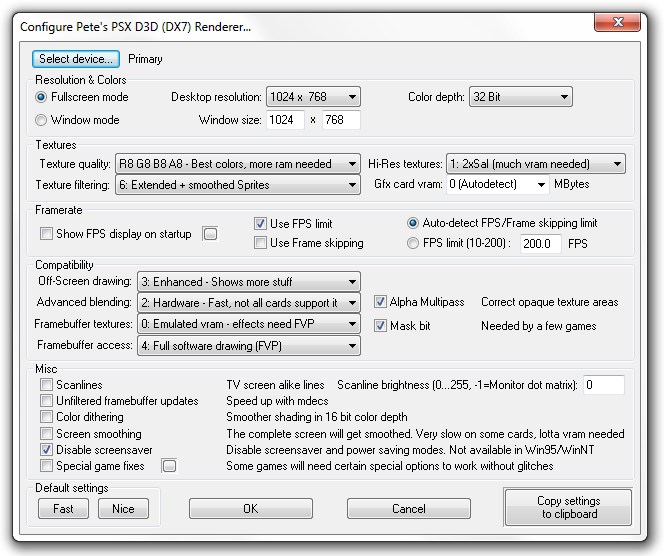
В принципе, кое-что уже интуитивно понятно человеку, имевшему дело с компьютерными играми на ПК.
- Fullscreen/Window mode - задаёт полноэкранный, либо оконный режим.
- Resolution - разрешение отрисовываемого кадра. Чем больше разрешение, тем больше ресурсов потребуется для эмуляции. Причём разрешение для оконного и полноэкранного режимов задаются отдельно. Напомню, что переход между режимами возможен прямо из игры с помощью комбинации клавиш Alt+Enter.
- Color Depth - глубина цвета. Ставить 16 бит сегодня - кощунство.
А вот дальше начинается непонятная каша, от которой у многих голова идёт кругом. Будем разбираться! Первый блок под говорящим названием Textures отвечает за, очевидно, текстуры.
Следующий блок Framerate нацелен на синхронизацию происходящего на экране компьютера с тем, как оно было бы на приставке.
- Show FPS display on startup - включает постоянный показ частоты кадров и отображает игровое меню настройки графики. Скажу по секрету, что доступ к этому меню можно получить нажатием кнопки Insert во время игры. Маленький квадратик рядом позволит настроить клавиши для управления этого внутриигрового меню, но честно говоря, оно очень неудобное, поэтому использовать его нет смысла.
- Use FPS Limit - ограничивать частоту кадров заданным значением. Галка должна быть, тем более если игра бежит слишком быстро.
- Use Frame Skipping - пропуск кадров. Если ваш компьютер не поспевает за игрой, эмулятор попытается компенсировать скорость убирая отрисовку некоторых кадров, что естественно не лучшим образом скажется на плавности игры.
- Auto-detect FPS/Frape skipping limit - автоматическое определение параметров двух предыдущих опций. Лучше доверится в этом эмулятору, поскольку он с этим неплохо справляется.
- FPS limit - ручное задание лимита кадров. Не забывайте, что NTSC игры работают в 60FPS, а PAL игры в 50FPS, поэтому неверно установленная скорость также ускорит или замедлит игру.
Следующий блок Compatibility компенсирует некоторые технические ограничения PlayStation и в то же время пытается грамотно сэмулировать визуальные эффекты.
- Off-Screen Drawing - отрисовка некоторых объектов за пределами экрана. Иногда позволяет избавиться от "дырок" по краям экрана, вызванных слишком ранним отсеканием моделей. Рекомендуется настройка Enhanced, поскольку Extended может сгенерировать трёхмерный мусор на экране, что не есть хорошо.
- Advanced Blending - тут зависит от скорости, если хорошая видеокарта, можно смело ставить Hardware.
- Framebuffer textures/access - эти две опции идут в связке и неверная их расстановка может свести скорость эмуляции на нет. Эти опции касаются различных полноэкранных эффектов, эдаких предшественников современных шейдеров. Самая точная и самая медленная настройка - это 0/4 - всё отрисовывается программно и именно так, как на консоли. Также можно попробовать 3/3, но некоторые эффекты будут выглядеть грязно, может появится чёрный фон или другие артефакты. Соответственно, 0/0 в случае тормозов.
- О галках Alpha Multipass и Mask Bit сказать много не могу, поскольку визуально они ничего не меняют. Лично у меня они всегда включены.
Оставшиеся опции в блоке Misc являются дополнительными настройками и особо полезных функций не выполняют.
- Scanlines - попытка изобразить телевизионные полосы чересстрочной развёртки.
- Color dithering - работает только в 16битном режиме и позволяет несколько сгладить цветовое восприятие без изменения глубины цвета. Пример дизеринга снизу.
- Screen Smoothing - размазывает финальный кадр изображения. Выглядит ужасно, будто в глазах помутнело, к тому же требовательная к железу опция.
- Special game fixes - включает в себя набор опций, которые исправляют некоторые ошибки в "неподходящих" играх. Стоит отметить Special upload detection, который иногда находит "исчезнувшие" загрузочные экраны. Также, если нашли вашу игру в списке, смело нажимайте.

Плагин OpenGL2
Поскольку OpenGL2 был написан тем же автором, то большинство функций точно такие же, что и в D3D. Из нововведений стоит отметить:
- Internal resolution X/Y - определяет разрешение кадра эмуляции, то есть если в D3D форсилось разрешение вашего экрана, то теперь можно растянуть хоть оригинальную картинку PS1, хоть FullHD пиксель в пиксель. Но за качество конечно же нужно платить ресурсами компьютера.
- Stretching mode - тут всё просто, режим растягивания кадра. Если у вас широкоформатный монитор, эта опция может быть полезна. Хакать игры она не умеет, но позволит отобразить обычное 4:3 с полосами по бокам, чтобы герои не становились жирными. Может случится так, что оригинальное разрешение игры не совсем соответствует реальным пропорциям. В частности первый Driver рисует картинку чуть ли не в 2:1, за счёт чего все объекты становятся плоскими, а сверху и снизу вдобавок появляются чёрные полосы. В этом случае установка соотношения сторон 4:3 не совсем очевидна. Сделать это можно следующим способом: ставим нужное нам полноэкранное разрешение (например 1920х1080), в оконном разрешении устанавливаем ближайшее разрешение 4:3 (в случае FullHD это 1440х1080), Stretching Mode ставим в 0, то есть растягивать на размер окна, и не забываем про галочку Use Window Size in Fullscreen mode. Теперь вы увидите свою игру в стабильном 4:3 независимо от оригинального соотношения.
Ну и конечно же шейдеры, которые позволяют применять различные дополнительные полноэкранные эффекты. Если вы когда-либо сталкивались со сборками типа "PS1 игра на ПК без эмулятора с классной графикой", то знайте, там используются этот самый OpenGL2. Если вам интересно это форменное извращение над играми, можете поискать готовые шейдеры в интернете, например, есть варианты реализации псевдо-рельефных текстур, блума, рисовки от руки и многих других. Снизу несколько примеров их использования.



Дополнительно о видео
Некоторые дополнительные опции можно включить из панели управления вашей картой памяти. Например для GPU от nVidia можно включить вертикальную синхронизацию и антиналожение, что положительно скажется на восприятии конечной картинки. Впрочем, это только для владельцев мощных видеокарт.
Звук!
После того, как видео плагин настроен, приходит время звука, и здесь у многих возникают проблемы. К сожалению, ничего кроме использования плагина Eternal SPU посоветовать не могу, поскольку у меня проблемы со звуком возникали крайне редко. В случае неполадок, задержек, искажений звука, остаётся только пробовать все имеющиеся плагины и тыкать в настройки, авось что сработает. А вот если вы не слышите музыки, в некоторых играх, то вам в следующий раздел! Запаситесь терпением.
CDROM!
Встроенные возможности ePSXe позволяют читать диск из привода, либо образ диска напрямую. Причём последние версии даже стали поддерживать казалось бы экзотический для PS1 формат PSP и сжатые образы ECM. Однако, у чтения образов есть один существенный недостаток: ePSXe не умеет корректно подхватывать аудио треки в образе, поэтому в играх, использующих данный метод хранения музыки, играть вы будете в тишине. Почти как в рипах. но если для рипа это оправдано, то вот с полной версией это, согласитесь, немного обиднее.
Поэтому есть три варианта - играть с диском в приводе, играть с эмулированным диском в Daemon Tools (или аналогичной программе) или использовать плагин Cdr Mooby, который является эмулятором внутри эмулятора. Его особенность в том, что вам необходимо выбирать Run CDROM, что по логике должно было бы запустить привод, однако вместо этого появится окошка выбора образа.
Если вас интересует, какой плагин использовать для игры через привод, то встроенный CDR WNT/W2K core справляется с этим совсем неплохо. Только не забудьте в настройках указать правильную букву привода, иначе увидите чёрный экран.
В свете вышесказанного, способность подхватывать аудио-дорожки в образе диска - это, пожалуй, неоспоримое преимущество pSX перед ePSXe.

Контроллеры!
Время настроить кнопки! Здесь ePSXe проигрывает своим конкурентам потому, что авторы предпочли собственную реализацию управления, а значит никаких плагинов. Основной минус заключается в неаккуратной эмуляции аналоговых стиков и отсутствии вибрации через XInput, а это все джойпады от Microsoft, включая Xbox360 и вероятно следующий за ним Xbox One. Этот недостаток можно обойти используя специальные драйвера для геймпада, но многие предпочитают не заморачиваться и переходят на SSSPSX.
Также очень огорчает отсутствие сохранения профилей и подхвата правильных настроек для вновь подключённого джойстика, что приводит к необходимости перенастройки всех контроллеров при отключении первого из них. Справедливости ради, стоит отметить, что и конкуренты этим не блещут.
Впрочем на этом минусы заканчиваются. В отличие от других эмуляторов, помимо официальных джойстиков PlayStation - оригинального, DualAnalog и DualShock - вы можете выбрать некоторые эксклюзивные устройства, вроде геймпада от Namco или мышки.
Настройка клавиш интуитивно понятна, поэтому проблем вызвать не должна. Кликнул поле ввода, нажал кнопку - всё. Для аналоговых джойстиков на кнопку F5 предусмотрено переключение режима, которых всего три. Напомню, что многие ранние игры не поддерживали аналоговый джойстик и будут работать только в режиме отключённых стиков.
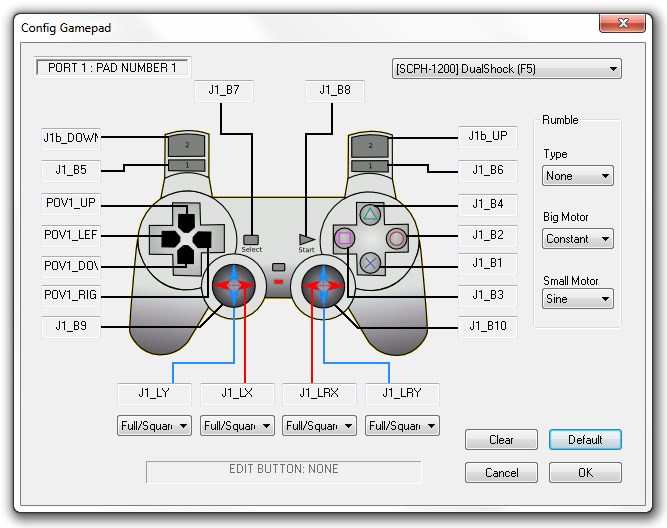
Карты памяти!
Ну и последнее. Нужны ли вам карты памяти, решайте сами. В эмуляторе предусмотрены точки сохранения, так что можно записать любой момент в игре. Пять слотов, F2 - переключение слота, F1 - сохранение в слот, F3 - загрузка. Минус такого сохранения в том, что они подходят только к одному образу. То есть сохранение сделанное в рипе зависнет при загрузке в полной версии и наоборот. Всё дело в том, что в памяти уже хранится расположение файлов образа, а когда мы пытаемся скормить ему другой образ, получается, что вместо файлов уже будет мусор. В этом случае стоит использовать карты памяти (ведь по старинке сохраняться ещё и приятнее). Для их редактирования можно использовать BIOS, в стиле 90ых. Однако, куда удобнее будет использование утилиты MemcardRex, которая поддерживает кучу форматов разных эмуляторов и позволит сконвертировать скачанные из интернета сохранения.
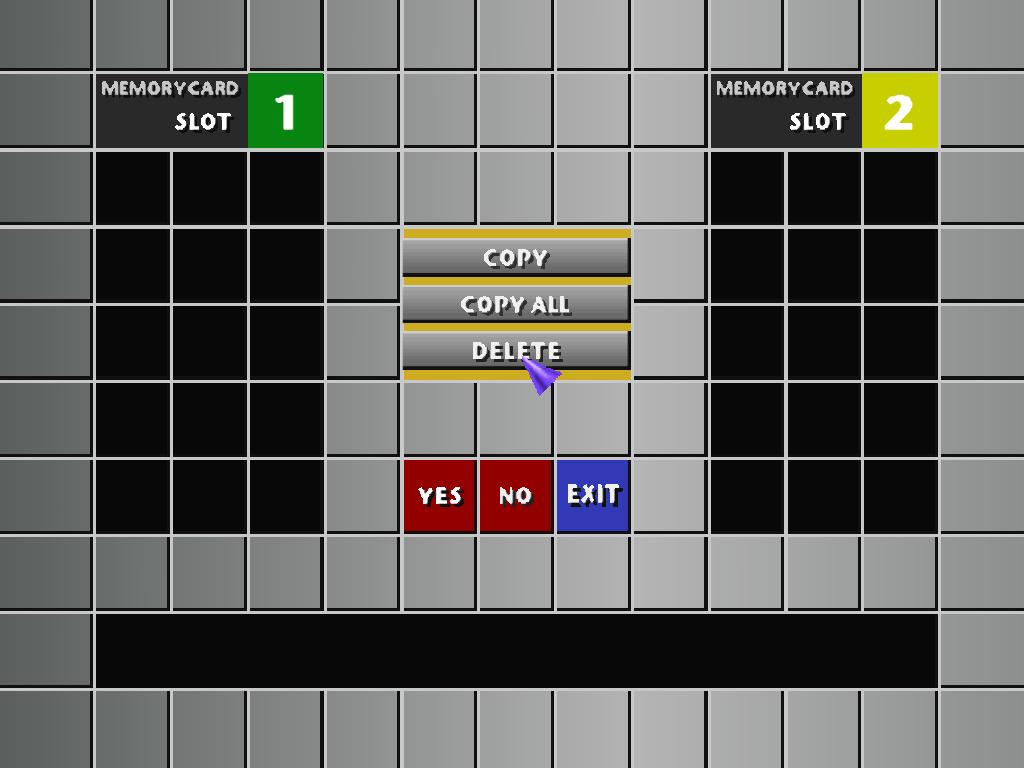
Заключение
Если вы вернётесь к скриншоту плагина D3D, вы увидите настройку, на которой Intel Celeron на частоте 2,4 ГГц на пару с GPU nVidia 7300GT безошибочно эмулирует более 90% игр без тормозов. Согласитесь, эти характеристики в 2013 году уже морально устарели, так что если у вас что-то тормозит, то отложите молоток в сторону, глубоко вдохните и перечитайте эту статью. :)
Вдохновившись хвалебными отзывами об игре The Legend of Zelda Breath of the Wild для консолей Nintendo: Switch и Wii U, я решил приобщиться к прекрасному и самолично поиграть в эту замечательную игру. Покупка вышеупомянутых игровых приставок в мои планы не входила, ПК наше всё, поэтому играть в игру я предпочту через эмулятор CEMU. Ну, а раз так, значит нужно настроить геймпад для игры с активацией всех возможностей управления, включая гироскоп.
реклама
Эмулятор CEMU полноценно поддерживает практически любые контроллеры, для этого достаточно просто сконфигурировать управление в настройках приложения:

В нашем случае, мы не хотим ограничиваться полумерами, мы хотим полноценную поддержку не только основных элементов управления геймпада, но и вышеупомянутого motion сенсора, который есть в контроллерах DUALSHOCK 4. Для этих целей в эмуляторе CEMU существует дополнительный пункт настроек:

реклама
var firedYa28 = false; window.addEventListener('load', () => < if(navigator.userAgent.indexOf("Chrome-Lighthouse") < window.yaContextCb.push(()=>< Ya.Context.AdvManager.render(< renderTo: 'yandex_rtb_R-A-630193-28', blockId: 'R-A-630193-28' >) >) >, 3000); > > >);Как видите, сейчас он не активен. Что же делать? Всё просто. Любители геймпада DUALSHOCK 4, в связке с персональным компьютером, отлично осведомлены о такой замечательной утилите, как DS4Windows. Вот она-то нам и понадобится. Актуальную версию можно скачать тут. Как ставить и настраивать DS4Windows я не стану расписывать. Перейдём сразу к необходимой для нас функции, она находится на вкладке Settings и называется UDP Server:

Ставим галку и сворачиваем DS4Windows в трей. Для проверки можно скачать небольшую утилиту, с помощью которой мы убедимся, что сенсор подцепился:

реклама
Всё. Заходим в CEMU и активируем гироскоп:

Запускаем Зельду и наслаждаемся игрой. Вот небольшой пример настройки gyro и кусочек игрового процесса (движение платформы осуществляется с помощью motion сенсора):
Читайте также:

